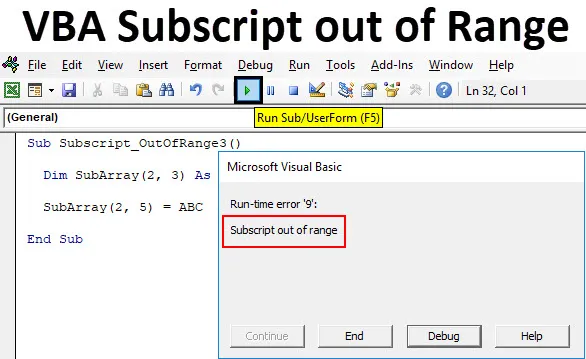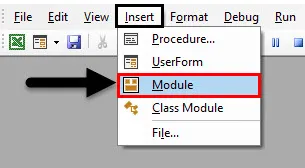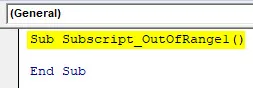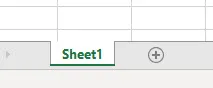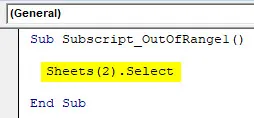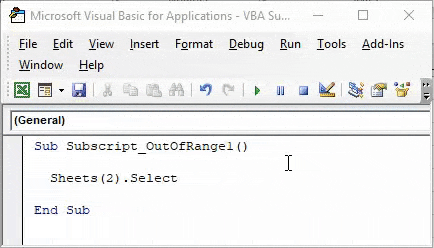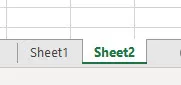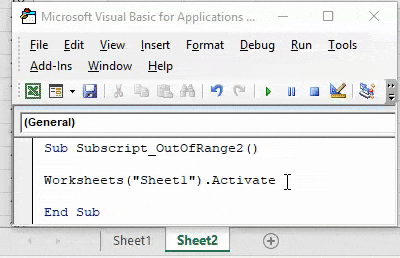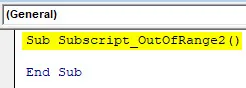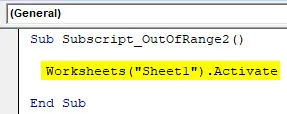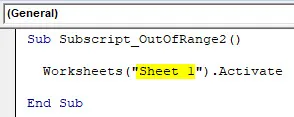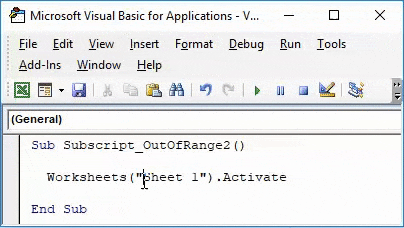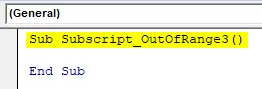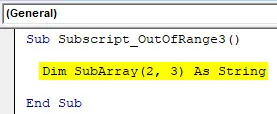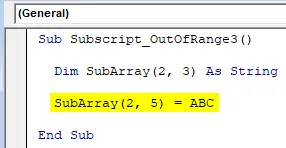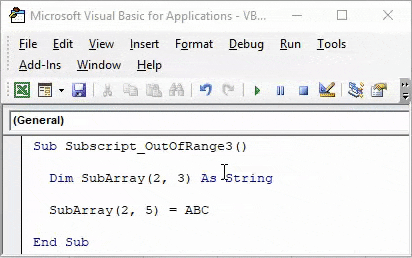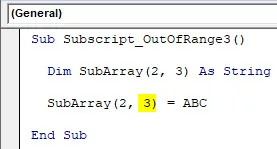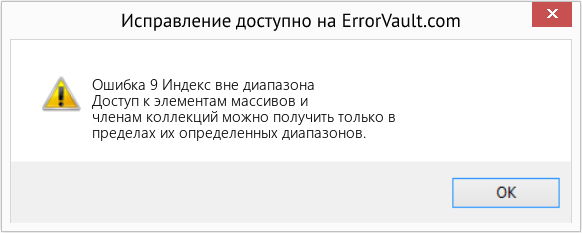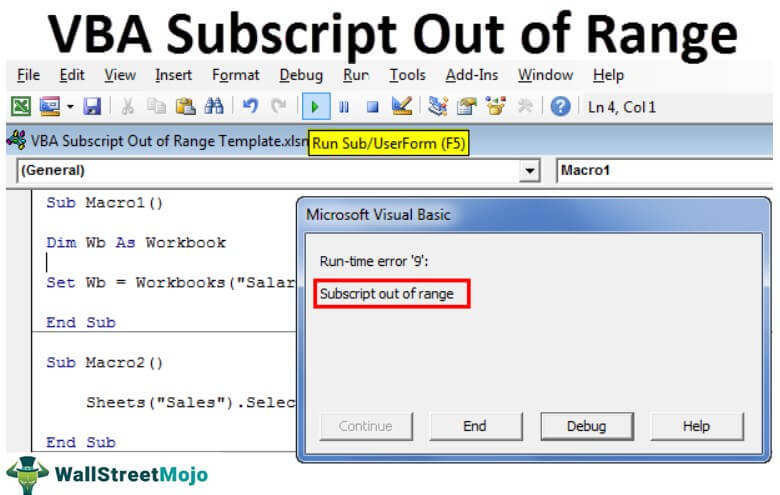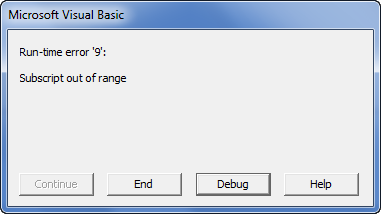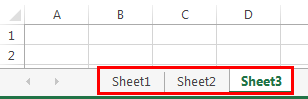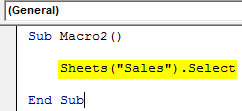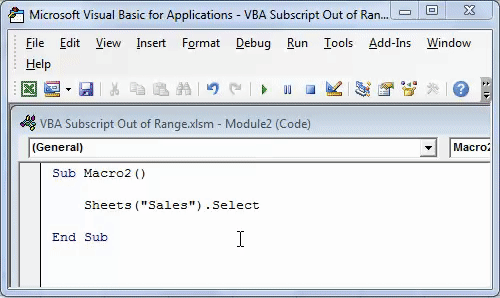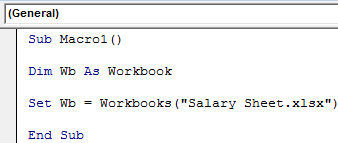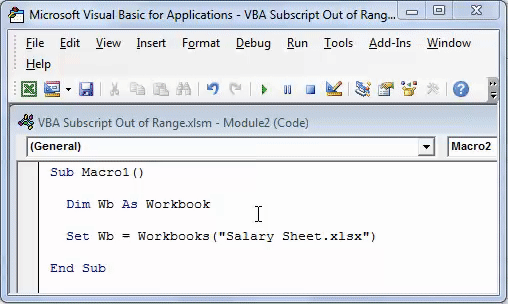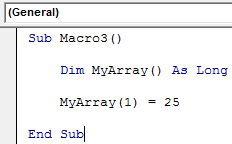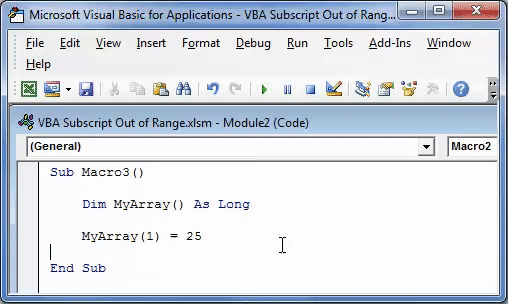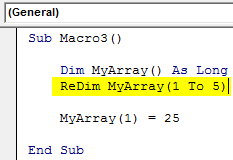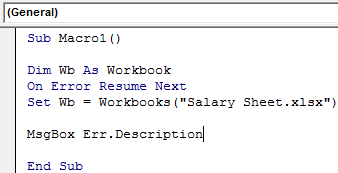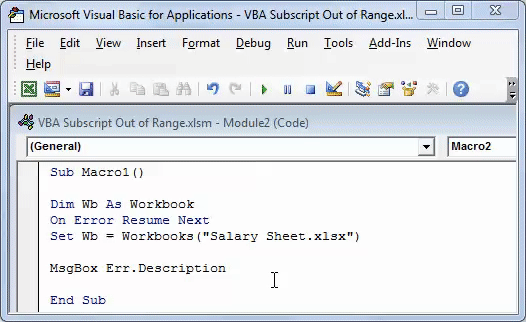|
tgg Пользователь Сообщений: 12 |
Добрый вечер знатоки. Простой макрос стал прерываться ошибка runtime error 9 subscript out of range, долго искал причину.. а оказалось дело в следующем. При открытии другой Книги, или работая в другой книге в момент когда запускаются макросы (2 шт.каждые 60сек) в Книге1 и вылетает error Изменено: tgg — 16.03.2018 10:48:28 |
|
А где собственно вопрос? С уважением, |
|
|
tgg Пользователь Сообщений: 12 |
#3 27.03.2015 20:31:46 На строке With Worksheets(«Лист1») всё и происходит!
Изменено: tgg — 31.03.2015 22:50:24 |
||
|
Казанский Пользователь Сообщений: 8839 |
#4 27.03.2015 20:46:12 Начало второй процедуры:
Аналогично переделайте все квадратные скобки. |
||
|
tgg Пользователь Сообщений: 12 |
Вот в чём вопрос?? Изменено: tgg — 31.03.2015 22:50:35 |
|
1. Worksheets(«Лист1») — без указания принадлежности к книге, относится к активной в момент запуска макроса книге. Видимо, в ней нет листа Лист1. |
|
|
tgg Пользователь Сообщений: 12 |
Еще раз огромное спасибо!! |
|
Юрий М Модератор Сообщений: 60390 Контакты см. в профиле |
tgg, два момента: |
|
tgg Пользователь Сообщений: 12 |
#9 19.06.2015 22:03:22 Доброго времени суток! Не прошло и полгода …. Я к Вам с поклоном и вопросом. http://www.planetaexcel.ru/forum/?FID=8&PAGE_NAME=read&TID=30902 ), с той лишь разностью, что работает с диапазоном — If Not Intersect(ActiveCell, Range(«E18:E27»)) Is Nothing Then. Вот собственно сам макрос:
Но старая песня, опять при открытии другой книги excel этот макрос зачем-то срабатывает и встаёт на 2 строке. |
||
|
Johny Пользователь Сообщений: 2737 |
Когда открывается книга, то она становится активной, и поэтому Ваш диапазон Range(«E18:E27») относится уже к ОТКРЫТОЙ книге. There is no knowledge that is not power |
|
tgg Пользователь Сообщений: 12 |
Пробовались разные варианты, это первый вариант макроса, с указанием листа и принадлежности к книге. Но результат всегда был один и тот же. |
|
Johny Пользователь Сообщений: 2737 |
#12 19.06.2015 22:20:38
Ну так покажите эти «разные» варианты. There is no knowledge that is not power |
||
|
tgg Пользователь Сообщений: 12 |
Так они ведь не работают как надо! |
|
Rjn Пользователь Сообщений: 6 |
#14 16.03.2018 09:08:30 Добрый день!
|
||
|
Rjn Пользователь Сообщений: 6 |
В чем ошибка??? |
|
Hugo Пользователь Сообщений: 23137 |
Ведь естественно — если файл закрыт, то при попытке его сохранения должна быть ошибка. |
|
Sanja Пользователь Сообщений: 14837 |
#17 16.03.2018 09:19:33
Вы же выше сами написали, что
Макрос написан именно так, что файл должен быть предварительно открыт Согласие есть продукт при полном непротивлении сторон. |
||||
|
Rjn Пользователь Сообщений: 6 |
А где и как исправить макрос, что бы он работал при закрытом файле? |
|
vikttur Пользователь Сообщений: 47199 |
1. Код в сообщении следует оформлять кнопкой <…> |
|
vsahno Пользователь Сообщений: 42 |
#20 21.02.2019 19:08:28
У меня не были прописаны ПОЛНЫЕ ИМЕНА ФАЙЛОВ! — только название, без расширения: |
||
1 2 3 4 5 6 7 8 9 10 11 12 13 14 15 16 17 18 19 20 21 22 23 24 25 26 27 28 29 30 31 32 33 34 35 36 37 38 39 40 41 42 43 44 45 46 47 48 49 50 51 52 53 54 55 56 57 58 59 60 61 62 63 64 65 66 67 68 69 70 71 72 73 74 75 76 77 78 79 80 81 82 83 84 85 86 87 88 89 90 91 92 93 94 95 96 97 98 99 100 101 102 103 104 105 106 107 108 109 110 111 112 113 114 115 116 117 118 119 120 121 122 123 124 125 126 127 128 129 130 131 132 133 134 135 136 137 138 139 140 141 142 143 144 145 146 147 148 149 150 151 152 153 154 155 156 157 158 159 160 161 |
Sub Statistika() SearchingPath = Application.GetOpenFilename("Ôàéëû Microsoft Office Excel (*.xls), *.xls", _ Title:="Ïîèñê ôàéëîâ äëÿ áàçû äàííûõ (Car*.xls)") 'Ìåõàíèçì âûäåëåíèÿ ïóòè ê ïàïêå èç ïîëíîãî ïóòè ê ôàéëó k = InStr(1, StrReverse(SearchingPath), "") SearchingPath = Left(SearchingPath, Len(SearchingPath) - k + 1) Application.ScreenUpdating = False 'Íîâûé ñïîñîá çàäàíèÿ ïàïêè ñ ôàéëàìè 'With Application.FileDialog(msoFileDialogFolderPicker) ' .Show ' SearchingPath = .SelectedItems(1) 'End With Set DataCell = Workbooks("statistika").Sheets("Ñóììû").Range("A1") With Application.FileSearch .LookIn = SearchingPath '.Filename = SearchingPath .Filename = "Car*.xls" .Execute NumOfFiles = .Execute For i = 1 To .FoundFiles.Count 'ïðîâåðêà íàõîæäåíèÿ îáðàáîòàííîãî ôàéëà â áàçå äàííûõ Do 'ìåõàíèçì âûäåëåíèÿ íàçâàíèÿ ôàéëà èç ïîëíîãî ïóòè ê íåìó FullName = .FoundFiles(i) k = InStr(1, StrReverse(FullName), "") Path = Left(FullName, Len(FullName) - k + 1) Filename = Right(FullName, k - 1) 'DataCell.Range("I2").FormulaR1C1 = _ ' "=MID(R[0]C[-1],4,2)&"".""&MID(R[0]C[-1],6,2)&"".99""" 'DataCell.Range("G1").Copy Set NameCell = Workbooks("statistika").Sheets("Ñóììû").Range("C9900") Do Set NameCell = NameCell.Offset(1, 0) s = NameCell.Address d = NameCell.Value If NameCell.Value = Filename Then 'MsgBox ("Ôàéë " & FileName & " óæå îáðàáàòûâàëñÿ") i = i + 1 End If Loop Until IsEmpty(NameCell.Offset(0, -1)) Or (NameCell.Value = Filename) Loop Until IsEmpty(NameCell.Offset(0, -1)) Or i > .FoundFiles.Count If Not (i > .FoundFiles.Count) Then Workbooks.Open (.FoundFiles(i)) 'Sheets("Car").Activate Set CarCell = Sheets("Car").Range("A1") 'Íàõîæäåíèå ïåðâîé ïóñòîé ÿ÷åéêè â òàáëèöå Set DataCell = Workbooks("statistika").Sheets("Ñóììû").Range("A1") Do Set DataCell = DataCell.Offset(1, 0) Loop Until IsEmpty(DataCell.Range("B1")) And IsEmpty(DataCell.Range("C1")) s = DataCell.Address With DataCell 'Ïåðåíîñ "øàïêè" (îáùèõ äàííûõ) â áàçó .Range("C1").Value = Filename .Range("B1").FormulaR1C1 = _ "=MID(R[0]C[1],4,2)&"".""&MID(R[0]C[1],6,2)&"".07""" .Range("G1").Copy 'ñôîðìèðîâàííàÿ ñòðîêà ÿâëÿåòñÿ øàáëîíîì îáùèõ äàííûõ. Îíà óäàëÿåòñÿ Set ShablonRow = _ Workbooks("statistika").Sheets("Ñóììû").Range(DataCell.Row & ":" & DataCell.Row) 'Ïåðåíîñ äàííûõ î òîâàðå â áàçó Set CarCell = Workbooks(Filename).Sheets("Car").Range("A1") Do If Not (CarCell.Column > 20) Then Set CarCell = CarCell.Offset(0, 1) Else Set CarCell = CarCell.Offset(1, -20) End If Loop Until (CarCell.Value = "òîâàð") Or (CarCell.Row > 50) If Not (CarCell.Value = "òîâàð") Then MsgBox ("ÿ÷åéêè ñî çíà÷åíèåì ""òîâàð"" â ôàéëå " & Filename & " íåò") Else Set BegCell = CarCell s = CarCell.Address Do If Not (CarCell.Column > 20) Then Set CarCell = CarCell.Offset(0, 1) Else Set CarCell = CarCell.Offset(1, -20) End If If IsEmpty(CarCell) Then n = n + 1 Else n = 0 End If s = CarCell.Address Loop Until (CarCell.Value = "Âñåãî:") Or (n > 20 * 20) If Not (CarCell.Value = "Âñåãî:") Then MsgBox ("ÿ÷åéêè ñî çíà÷åíèåì ""Âñåãî:"" â ôàéëå " & Filename & " íåò") Else Set EndCell = CarCell s = EndCell.Address Set CarCell = Workbooks(Filename).Sheets("Car").Range("A1") Set CarCell = BegCell.Offset(1, -1) 'ñòðîêà ïîñëå BegCell, ñòîëáåö À Do With CarCell 'ïîñòàâùèê s = CarCell.Address If Not IsEmpty(.Range("B1")) And ((.Range("B1").Font.ColorIndex = 3) Or _ (.Range("B1").Font.ColorIndex = 10) Or (.Range("B1").Font.ColorIndex = 43)) And _ IsEmpty(.Range("A1")) Then vFirma = .Range("B1").Value Set CarCell = CarCell.Offset(1, 0) s = CarCell.Address bool = False Do With CarCell If Not IsEmpty(.Range("H1")) And ((.Range("H1").Font.ColorIndex = 3) Or _ (.Range("H1").Font.ColorIndex = 10) Or (.Range("H1").Font.ColorIndex = 43)) _ And IsEmpty(.Range("A1")) Then vSumma = .Range("H1").Value Set DataCell = DataCell.Offset(1, 0) ShablonRow.Copy DataCell.Range("1:1").PasteSpecial DataCell.Range("F1").Value = vSumma DataCell.Range("G1").Value = vFirma bool = True Set CarCell = CarCell.Offset(-2, 0) s = CarCell.Address End If Set CarCell = CarCell.Offset(1, 0) s = CarCell.Address End With Loop Until bool End If Set CarCell = CarCell.Offset(1, 0) s = CarCell.Address End With Loop Until CarCell.Row = EndCell.Row - 1 End If 'âñåãî: End If 'òîâàð End With ShablonRow.Delete shift:=xlUp .Filename = .FoundFiles(i) Workbooks(Filename).Close SaveChanges:=False 'MsgBox ("Çàêîí÷åíà îáðàáîòêà ôàéëà " & .FileName) 'Workbooks("statistika").Save End If ' not(i > .FoundFiles.Count) Next i 'MsgBox ("Îáðàáîòêà äàííûõ çàêîí÷åíà") Application.ScreenUpdating = True End With End Sub |
Индекс VBA Excel вне диапазона
Индекс VBA вне диапазона или, как правило, известен как ошибка времени выполнения 9, возникает, когда мы выбираем такую ячейку, лист или книгу, которые на самом деле не соответствуют диапазону или критериям, определенным в Excel. Как будто мы выбрали диапазон из 100 ячеек или столбца, и мы вызвали значения, хранящиеся в 120 ячейках того же столбца. Это означает, что мы выходим за пределы диапазона, чтобы выбрать и вызвать значения, которые не входят в наши определенные критерии. Когда возникает такая ситуация, мы получаем сообщение «Ошибка выполнения 9» во время компиляции или запуска кода. Сообщение об ошибке VBA Subscript out of Range поможет нам исправить ошибку, связанную с диапазоном, выбранным в Excel.
Пример индекса VBA Excel вне диапазона
Ниже приведены различные примеры VBA Subscript вне диапазона в Excel.
Вы можете скачать этот VBA Subscript вне шаблона Excel здесь — VBA Subscript вне шаблона Excel
Индекс VBA вне диапазона — пример № 1
Сначала рассмотрим простой пример. Для этого нам нужно перейти в окна VBA и добавить новый модуль, выбрав пункт меню «Вставка», как показано ниже.
Мы получим белое пустое окно модуля. Это где мы должны сделать работу кодирования.
Теперь напишите «Подкатегория выполняемой функции», для лучшей практики сохраните имя функции в «Подкатегории», как мы делали здесь для VBA Subscript вне диапазона.
Код:
Sub Subscript_OutOfRange1 () End Sub
Здесь, в Excel, у нас есть только один лист с именем «Лист1», как показано ниже.
Но мы напишем код для выбора листа, который даже не добавлен, и посмотрим, что произойдет.
Теперь перейдите в окно VBA и напишите Sheets (2), а затем выберите функцию Select, как показано ниже. Это означает, что мы выбираем последовательность листов 2- й позиции с помощью функции выбора.
Код:
Sub Subscript_OutOfRange1 () Sheets (2). Выберите End Sub
Теперь скомпилируйте полный код или сделайте это шаг за шагом, чтобы узнать, какая часть кода является ошибкой. Поскольку у нас есть только одна строка кода, мы можем напрямую запустить код, нажав кнопку воспроизведения под строкой меню. Мы получим сообщение об ошибке « V-Time error 9, Subscript out of range » в VBA, как показано ниже.
Это показывает, что мы пытаемся выбрать тот лист, который не существует. Если мы добавим новый лист или изменим последовательность листов в коде со 2- го на 1- й, то мы можем получить успешный запуск кода. Давайте добавим еще один лист и посмотрим, что произойдет.
Теперь снова запустите код. И поскольку мы не увидели никакой ошибки, это означает, что наш код завершает успешный запуск.
Индекс VBA вне диапазона — пример № 2
В другом примере мы снова увидим простой код активации рабочего листа. Для этого снова напишем код. Начните писать Подкатегорию в названии выполняемой функции или в любом другом имени, как показано ниже.
Код:
Sub Subscript_OutOfRange2 () End Sub
Теперь с помощью Worksheet мы активируем Sheet1, как показано ниже.
Код:
Sub Subscript_OutOfRange2 () Рабочие листы ("Sheet1"). Активировать конечную Sub
Теперь скомпилируйте полный код и запустите. Мы заметим, что не появилось сообщение об ошибке, что означает, что выполнение кода прошло успешно. Теперь давайте поместим пространство между «Листом 1»
Снова скомпилируйте и запустите код.
Как мы видим выше, даже если наш полный процесс и способ написания кода верны, но мы взяли правильное имя листа как «Лист 1». Который на самом деле не имеет места между «Лист1».
Это показывает, что все еще есть шансы получить ошибку, если не написать или написать правильное имя листа или имя книги.
Индекс VBA вне диапазона — пример № 3
В этом примере мы увидим, как выбор неправильного диапазона массива может создать и показать ошибку времени выполнения 9. Начать снова писать подкатегорию в имени выполняемой функции, как показано ниже.
Код:
Sub Subscript_OutOfRange3 () End Sub
Теперь с помощью DIM определите массив любого размера и передайте его в строку или целое число. Что зависит от того, что мы хотим хранить в массиве, числа или текст.
Здесь мы рассмотрели массив 2 × 3 как String, как показано ниже.
Код:
Sub Subscript_OutOfRange3 () Dim SubArray (2, 3) As Sub String End Sub
Таким образом, он сформирует таблицу для 2 строк и 3 столбцов, и мы можем хранить любые значения в соответствии с нашими потребностями. Поскольку мы выбрали строку, то мы будем рассматривать текст или алфавиты в нем.
Теперь во второй строке кода выберите созданный массив, но с дополнительным или большим столбцом и назначьте текст как ABC или любой другой текст по вашему выбору. Здесь мы выбрали массив 2 × 5, как показано ниже.
Код:
Sub Subscript_OutOfRange3 () Dim SubArray (2, 3) As String SubArray (2, 5) = ABC End Sub
Теперь скомпилируйте и запустите код. Как мы можем видеть на скриншоте ниже, мы получили сообщение об ошибке VBA Subscript of Range в Run-time error 9.
Причина получения этой ошибки заключается в том, что мы выбрали неверный диапазон массива в пределах 2 дополнительных столбцов от 2 × 3 до 2 × 5, что выходит за пределы кода. Теперь, если мы снова выберем правильный диапазон массива как 2 × 3 и посмотрим, что произойдет.
После компиляции и запуска кода. Мы увидим, что не получили никакой ошибки, что означает, что наш код был успешно выполнен.
Плюсы Excel VBA Subscript вне диапазона
- Индекс VBA вне диапазона позволяет нам узнать, что за ошибка произошла. Так что мы можем конкретно найти решение полученного кода ошибки.
- Поскольку индекс VBA выходит за пределы диапазона «Ошибка времени выполнения 9», очень полезно знать, какая ошибка произошла в Excel.
То, что нужно запомнить
- Рекомендуется использовать подкатегорию в имени выполняемой функции с последовательностью кода, чтобы ее было легко отслеживать.
- Сохраните файл как Macro-Enabled Workbook, чтобы избежать потери написанного кода.
- Если у вас огромные строки кода, лучше скомпилировать каждую строку кода одну за другой, нажав клавишу F8. Этот метод компилирует каждый шаг кода, чтобы мы могли сразу узнать, какая часть кода действительно имеет ошибку с первого раза.
Рекомендуемые статьи
Это было руководство по Excel VBA Subscript вне диапазона. Здесь мы обсудили причину возникновения ошибки VBA Subscript out of Range (Ошибка времени выполнения 9), а также некоторые практические примеры и загружаемый шаблон Excel. Вы также можете просмотреть наши другие предлагаемые статьи —
- Как исправить ошибку VBA 1004?
- Понимание ошибок в Excel
- Полное руководство по VBA при ошибке
- Использование функции IFERROR Excel
Home / VBA / VBA Subscript Out of Range Runtime Error (Error 9)
Subscript Out of Range Error (Run Time: Error 9) occurs when you refer to an object or try to use a variable in a code that doesn’t exist in the code, in that case, VBA will show this error. As every code that you write is unique, so the cause of the error would be.

In the following example, you have tried to activate the “Sheet1” which is an object. But as you can see in the workbook no worksheet exists with the name “Sheet1” (instead you have “Sheet2”) so VBA show “Subscript Out of Range” to notify you that there’s something wrong with the code.

Subscript Out of Range
There could be one more situation when you have to face the error “Subscript Out of Range Error” when you are trying to declare a dynamic array but forget to use the DIM and ReDim statement to redefine the length of the array.

Now in the above code, you have an array with the name “myArray” and to make it dynamic we have initially left the array length blank. But before you add an item you need to redefine the array length using the ReDim statement.
And that’s the mistake we have made in the above code and VBA has returned the “Script Out of Range” error.
Sub myMacro()
Dim myArray() As Variant
myArray(1) = "One"
End SubHow Do I Fix Subscript Out of Range in Excel?
The best way to deal with this Subscript Out of Range is to write effective codes and make sure to debug the code that you have written (Step by Step).

When you run a code step by step it is easy for you to know on which line of that code you have an error as VBA will show you the error message for Error 9 and highlight that line with yellow color.
The other thing that you can do is to use an “Error Handler” to jump to a specific line of error when it happens.
In the following code, we have written a line to activate the sheet but before that, we have used the goto statement to move to the error handler. In the error handler, you have a message box that shows you a message with the Err. Description that an error has occurred.

So, when you run this code and the “Sheet1” is not in the workbook where you are trying to activate it. It will show you a message box just like below.

And if the “Sheet1” is there then there won’t be any message at all.
Sub myMacro()
Dim wks As Worksheet
On Error GoTo myError
Sheets("Sheet1").Activate
myError:
MsgBox "There's an error in the code: " & Err.Description & _
". That means there's some problem with the sheet " & _
"that you want to activate"
End SubMore on VBA Errors
Type Mismatch (Error 13) | Runtime (Error 1004) | Object Required (Error 424) | Out of Memory (Error 7) | Object Doesn’t Support this Property or Method (Error 438) | Invalid Procedure Call Or Argument (Error 5) | Overflow (Error 6) | Automation error (Error 440) | VBA Error 400
Подстрочный индекс Excel VBA вне допустимого диапазона
Индекс вне диапазона — это ошибка, с которой мы сталкиваемся в VBA, когда пытаемся сослаться на что-то или на переменную, которая не существует в коде, например, предположим, что у нас нет переменной с именем x, но мы используем функцию msgbox для x, которую мы столкнется с ошибкой нижнего индекса вне диапазона.
Ошибка VBA Subscript out of range возникает из-за того, что объект, к которому мы пытаемся получить доступ, не существует. Это тип ошибки в Кодирование VBAКод VBA относится к набору инструкций, написанных пользователем на языке программирования приложений Visual Basic в редакторе Visual Basic (VBE) для выполнения определенной задачи.читать далее, и это «Ошибка времени выполнения 9». Важно понимать принципы написания эффективного кода, и еще более важно понимать ошибка вашего кода VBAОбработка ошибок VBA относится к устранению различных ошибок, возникающих при работе с VBA. читать далее для эффективной отладки кода.
Если ваша ошибка кодирования, и вы не знаете, что это за ошибка, когда вы ушли.
Врач не может дать лекарство своему пациенту, не зная, что это за болезнь. Конечно, и врачи, и пациенты знают, что есть болезнь (ошибка), но важнее понять болезнь (ошибку), чем давать от нее лекарство. Если вы можете прекрасно понять ошибку, то найти решение будет намного проще.
На аналогичном примечании в этой статье мы увидим одну из важных ошибок, с которыми мы обычно сталкиваемся регулярно, то есть ошибку «Нижний индекс вне диапазона» в Excel VBA.
Вы можете использовать это изображение на своем веб-сайте, в шаблонах и т. д. Пожалуйста, предоставьте нам ссылку на авторствоСсылка на статью должна быть гиперссылкой
Например:
Источник: Нижний индекс VBA вне допустимого диапазона (wallstreetmojo.com)
Что такое ошибка нижнего индекса вне диапазона в Excel VBA?
Например, если вы обращаетесь к листу, которого нет в рабочей тетради, то мы получаем Ошибка времени выполнения 9: «Нижний индекс вне диапазона».
Если вы нажмете кнопку «Конец», подпроцедура завершится, если вы нажмете «Отладка», вы перейдете к строке кода, где произошла ошибка, а справка приведет вас на страницу веб-сайта Microsoft.
Почему возникает ошибка Subscript Out of Range?
Как я сказал как врач важно найти покойника, прежде чем думать о лекарстве. Ошибка VBA Subscript out of range возникает, когда строка кода не читает введенный нами объект.
Например, посмотрите на изображение ниже. У меня есть три листа с именами Лист1, Лист2, Лист3.
Теперь в коде я написал код для выбора листа «Продажи».
Код:
Sub Macro2() Sheets("Sales").Select End Sub
Если я запущу этот код с помощью клавиши F5 или вручную, я получу Ошибка времени выполнения 9: «Нижний индекс вне диапазона».
Это потому, что я пытался получить доступ к объекту рабочего листа «Продажи», который не существует в рабочей книге. Это ошибка времени выполнения, поскольку эта ошибка возникла при выполнении кода.
Другая распространенная ошибка нижнего индекса, которую мы получаем, — это когда мы ссылаемся на книгу, которой там нет. Например, посмотрите на приведенный ниже код.
Код:
Sub Macro1() Dim Wb As Workbook Set Wb = Workbooks("Salary Sheet.xlsx") End Sub
Приведенный выше код говорит, что переменная WB должна быть равна рабочей книге «Salary Sheet.xlsx». На данный момент эта книга не открывается на моем компьютере. Если я запущу этот код вручную или через клавишу F5, я получу Ошибка времени выполнения 9: «Нижний индекс вне диапазона».
Это связано с книгой, о которой я говорю, которая либо не открыта, либо вообще не существует.
Ошибка индекса VBA в массивах
Когда вы объявляете массив как динамический массив и не используете слово DIM или РЕДИМ в VBAОператор VBA Redim увеличивает или уменьшает объем памяти, доступный для переменной или массива. Если с этим оператором используется Preserve, создается новый массив другого размера; в противном случае изменяется размер массива текущей переменной.читать далее чтобы определить длину массива, мы обычно получаем ошибку VBA Subscript out of range. Например, посмотрите на приведенный ниже код.
Код:
Sub Macro3() Dim MyArray() As Long MyArray(1) = 25 End Sub
В приведенном выше примере я объявил переменную как массив, но не назначил начальную и конечную точки; скорее, я сразу присвоил первому массиву значение 25.
Если я запущу этот код с помощью клавиши F5 или вручную, мы получим Ошибка времени выполнения 9: «Нижний индекс вне диапазона».
Чтобы решить эту проблему, мне нужно присвоить длину массива с помощью слова Redim.
Код:
Sub Macro3() Dim MyArray() As Long ReDim MyArray(1 To 5) MyArray(1) = 25 End Sub
Этот код не выдает никаких ошибок.
Как показать ошибки в конце кода VBA?
Если вы не хотите видеть ошибку, пока код запущен и работает, но вам нужен список ошибок в конце, вам нужно использовать обработчик ошибок «On Error Resume». Посмотрите на приведенный ниже код.
Код:
Sub Macro1() Dim Wb As Workbook On Error Resume Next Set Wb = Workbooks("Salary Sheet.xlsx") MsgBox Err.Description End Sub
Как мы видели, этот код выдает Ошибка времени выполнения 9: «Нижний индекс вне диапазона в экселе VBA. Но я должен использовать обработчик ошибок При ошибке продолжить дальше в VBAОператор VBA On Error Resume — это аспект обработки ошибок, используемый для игнорирования строки кода, из-за которой возникла ошибка, и продолжения со следующей строки сразу после строки кода с ошибкой.читать далее во время выполнения кода. Никаких сообщений об ошибках мы не получим. Скорее в конце окна сообщения отображается описание ошибки, подобное этому.
Вы можете скачать шаблон подписки Excel VBA вне диапазона здесь: — Подстрочный индекс VBA вне шаблона диапазона
УЗНАТЬ БОЛЬШЕ >>
Post Views: 715
В этой статье представлена ошибка с номером Ошибка 9, известная как Индекс вне диапазона, описанная как Доступ к элементам массивов и членам коллекций можно получить только в пределах их определенных диапазонов.
О программе Runtime Ошибка 9
Время выполнения Ошибка 9 происходит, когда Windows дает сбой или падает во время запуска, отсюда и название. Это не обязательно означает, что код был каким-то образом поврежден, просто он не сработал во время выполнения. Такая ошибка появляется на экране в виде раздражающего уведомления, если ее не устранить. Вот симптомы, причины и способы устранения проблемы.
Определения (Бета)
Здесь мы приводим некоторые определения слов, содержащихся в вашей ошибке, в попытке помочь вам понять вашу проблему. Эта работа продолжается, поэтому иногда мы можем неправильно определить слово, так что не стесняйтесь пропустить этот раздел!
- Массивы . Массив — это упорядоченная структура данных, состоящая из набора значений элементов или переменных, каждый из которых идентифицируется одним одномерным массивом, вектором или несколькими индексами.
- Коллекции — API коллекций предоставляют разработчикам набор классов и интерфейсов, которые упрощают работу с коллекциями объектов.
- Определено . Определение — это недвусмысленное определение значения слова или фразы
- Элементы — Сущности, которые являются отдельными членами более крупного набора, списка, группы ….
- Нижний индекс — нижний индекс — это число, цифра, символ, или индикатор, который меньше обычной строки типа и установлен немного ниже базовой линии.
- Элементы — в метаданных термин элемент данных представляет собой атомарную единицу данных, которая имеет точное значение или точная семантика.
< li> Диапазон — диапазон — это диапазон значений между его нижней и верхней границей.
Симптомы Ошибка 9 — Индекс вне диапазона
Ошибки времени выполнения происходят без предупреждения. Сообщение об ошибке может появиться на экране при любом запуске %программы%. Фактически, сообщение об ошибке или другое диалоговое окно может появляться снова и снова, если не принять меры на ранней стадии.
Возможны случаи удаления файлов или появления новых файлов. Хотя этот симптом в основном связан с заражением вирусом, его можно отнести к симптомам ошибки времени выполнения, поскольку заражение вирусом является одной из причин ошибки времени выполнения. Пользователь также может столкнуться с внезапным падением скорости интернет-соединения, но, опять же, это не всегда так.
(Только для примера)
Причины Индекс вне диапазона — Ошибка 9
При разработке программного обеспечения программисты составляют код, предвидя возникновение ошибок. Однако идеальных проектов не бывает, поскольку ошибки можно ожидать даже при самом лучшем дизайне программы. Глюки могут произойти во время выполнения программы, если определенная ошибка не была обнаружена и устранена во время проектирования и тестирования.
Ошибки во время выполнения обычно вызваны несовместимостью программ, запущенных в одно и то же время. Они также могут возникать из-за проблем с памятью, плохого графического драйвера или заражения вирусом. Каким бы ни был случай, проблему необходимо решить немедленно, чтобы избежать дальнейших проблем. Ниже приведены способы устранения ошибки.
Методы исправления
Ошибки времени выполнения могут быть раздражающими и постоянными, но это не совсем безнадежно, существует возможность ремонта. Вот способы сделать это.
Если метод ремонта вам подошел, пожалуйста, нажмите кнопку upvote слева от ответа, это позволит другим пользователям узнать, какой метод ремонта на данный момент работает лучше всего.
Обратите внимание: ни ErrorVault.com, ни его авторы не несут ответственности за результаты действий, предпринятых при использовании любого из методов ремонта, перечисленных на этой странице — вы выполняете эти шаги на свой страх и риск.
Метод 3 — Обновите программу защиты от вирусов или загрузите и установите последнюю версию Центра обновления Windows.
Заражение вирусом, вызывающее ошибку выполнения на вашем компьютере, необходимо немедленно предотвратить, поместить в карантин или удалить. Убедитесь, что вы обновили свою антивирусную программу и выполнили тщательное сканирование компьютера или запустите Центр обновления Windows, чтобы получить последние определения вирусов и исправить их.
Метод 1 — Закройте конфликтующие программы
Когда вы получаете ошибку во время выполнения, имейте в виду, что это происходит из-за программ, которые конфликтуют друг с другом. Первое, что вы можете сделать, чтобы решить проблему, — это остановить эти конфликтующие программы.
- Откройте диспетчер задач, одновременно нажав Ctrl-Alt-Del. Это позволит вам увидеть список запущенных в данный момент программ.
- Перейдите на вкладку «Процессы» и остановите программы одну за другой, выделив каждую программу и нажав кнопку «Завершить процесс».
- Вам нужно будет следить за тем, будет ли сообщение об ошибке появляться каждый раз при остановке процесса.
- Как только вы определите, какая программа вызывает ошибку, вы можете перейти к следующему этапу устранения неполадок, переустановив приложение.
Метод 2 — Обновите / переустановите конфликтующие программы
Использование панели управления
- В Windows 7 нажмите кнопку «Пуск», затем нажмите «Панель управления», затем «Удалить программу».
- В Windows 8 нажмите кнопку «Пуск», затем прокрутите вниз и нажмите «Дополнительные настройки», затем нажмите «Панель управления»> «Удалить программу».
- Для Windows 10 просто введите «Панель управления» в поле поиска и щелкните результат, затем нажмите «Удалить программу».
- В разделе «Программы и компоненты» щелкните проблемную программу и нажмите «Обновить» или «Удалить».
- Если вы выбрали обновление, вам просто нужно будет следовать подсказке, чтобы завершить процесс, однако, если вы выбрали «Удалить», вы будете следовать подсказке, чтобы удалить, а затем повторно загрузить или использовать установочный диск приложения для переустановки. программа.
Использование других методов
- В Windows 7 список всех установленных программ можно найти, нажав кнопку «Пуск» и наведя указатель мыши на список, отображаемый на вкладке. Вы можете увидеть в этом списке утилиту для удаления программы. Вы можете продолжить и удалить с помощью утилит, доступных на этой вкладке.
- В Windows 10 вы можете нажать «Пуск», затем «Настройка», а затем — «Приложения».
- Прокрутите вниз, чтобы увидеть список приложений и функций, установленных на вашем компьютере.
- Щелкните программу, которая вызывает ошибку времени выполнения, затем вы можете удалить ее или щелкнуть Дополнительные параметры, чтобы сбросить приложение.
Метод 4 — Переустановите библиотеки времени выполнения
Вы можете получить сообщение об ошибке из-за обновления, такого как пакет MS Visual C ++, который может быть установлен неправильно или полностью. Что вы можете сделать, так это удалить текущий пакет и установить новую копию.
- Удалите пакет, выбрав «Программы и компоненты», найдите и выделите распространяемый пакет Microsoft Visual C ++.
- Нажмите «Удалить» в верхней части списка и, когда это будет сделано, перезагрузите компьютер.
- Загрузите последний распространяемый пакет от Microsoft и установите его.
Метод 5 — Запустить очистку диска
Вы также можете столкнуться с ошибкой выполнения из-за очень нехватки свободного места на вашем компьютере.
- Вам следует подумать о резервном копировании файлов и освобождении места на жестком диске.
- Вы также можете очистить кеш и перезагрузить компьютер.
- Вы также можете запустить очистку диска, открыть окно проводника и щелкнуть правой кнопкой мыши по основному каталогу (обычно это C
- Щелкните «Свойства», а затем — «Очистка диска».
Метод 6 — Переустановите графический драйвер
Если ошибка связана с плохим графическим драйвером, вы можете сделать следующее:
- Откройте диспетчер устройств и найдите драйвер видеокарты.
- Щелкните правой кнопкой мыши драйвер видеокарты, затем нажмите «Удалить», затем перезагрузите компьютер.
Метод 7 — Ошибка выполнения, связанная с IE
Если полученная ошибка связана с Internet Explorer, вы можете сделать следующее:
- Сбросьте настройки браузера.
- В Windows 7 вы можете нажать «Пуск», перейти в «Панель управления» и нажать «Свойства обозревателя» слева. Затем вы можете перейти на вкладку «Дополнительно» и нажать кнопку «Сброс».
- Для Windows 8 и 10 вы можете нажать «Поиск» и ввести «Свойства обозревателя», затем перейти на вкладку «Дополнительно» и нажать «Сброс».
- Отключить отладку скриптов и уведомления об ошибках.
- В том же окне «Свойства обозревателя» можно перейти на вкладку «Дополнительно» и найти пункт «Отключить отладку сценария».
- Установите флажок в переключателе.
- Одновременно снимите флажок «Отображать уведомление о каждой ошибке сценария», затем нажмите «Применить» и «ОК», затем перезагрузите компьютер.
Если эти быстрые исправления не работают, вы всегда можете сделать резервную копию файлов и запустить восстановление на вашем компьютере. Однако вы можете сделать это позже, когда перечисленные здесь решения не сработают.
Другие языки:
How to fix Error 9 (Subscript out of range) — Elements of arrays and members of collections can only be accessed within their defined ranges.
Wie beheben Fehler 9 (Tiefgestellt außerhalb des zulässigen Bereichs) — Auf Elemente von Arrays und Mitglieder von Sammlungen kann nur innerhalb ihrer definierten Bereiche zugegriffen werden.
Come fissare Errore 9 (Pedice fuori range) — È possibile accedere agli elementi degli array e ai membri delle raccolte solo all’interno degli intervalli definiti.
Hoe maak je Fout 9 (Abonnement buiten bereik) — Elementen van arrays en leden van collecties zijn alleen toegankelijk binnen hun gedefinieerde bereiken.
Comment réparer Erreur 9 (Indice hors limites) — Les éléments des tableaux et les membres des collections ne sont accessibles que dans leurs plages définies.
어떻게 고치는 지 오류 9 (첨자가 범위를 벗어남) — 배열의 요소와 컬렉션의 멤버는 정의된 범위 내에서만 액세스할 수 있습니다.
Como corrigir o Erro 9 (Subscrito fora do intervalo) — Elementos de matrizes e membros de coleções só podem ser acessados dentro de seus intervalos definidos.
Hur man åtgärdar Fel 9 (Prenumeration utanför räckvidd) — Element i matriser och medlemmar i samlingar kan endast nås inom deras definierade intervall.
Jak naprawić Błąd 9 (Indeks dolny poza zakresem) — Dostęp do elementów tablic i członków kolekcji jest możliwy tylko w ich zdefiniowanych zakresach.
Cómo arreglar Error 9 (Subíndice fuera de rango) — Solo se puede acceder a los elementos de matrices y miembros de colecciones dentro de sus rangos definidos.
Об авторе: Фил Харт является участником сообщества Microsoft с 2010 года. С текущим количеством баллов более 100 000 он внес более 3000 ответов на форумах Microsoft Support и создал почти 200 новых справочных статей в Technet Wiki.
Следуйте за нами:
Последнее обновление:
28/11/22 03:56 : Пользователь Windows 10 проголосовал за то, что метод восстановления 3 работает для него.
Этот инструмент восстановления может устранить такие распространенные проблемы компьютера, как синие экраны, сбои и замораживание, отсутствующие DLL-файлы, а также устранить повреждения от вредоносных программ/вирусов и многое другое путем замены поврежденных и отсутствующих системных файлов.
ШАГ 1:
Нажмите здесь, чтобы скачать и установите средство восстановления Windows.
ШАГ 2:
Нажмите на Start Scan и позвольте ему проанализировать ваше устройство.
ШАГ 3:
Нажмите на Repair All, чтобы устранить все обнаруженные проблемы.
СКАЧАТЬ СЕЙЧАС
Совместимость
Требования
1 Ghz CPU, 512 MB RAM, 40 GB HDD
Эта загрузка предлагает неограниченное бесплатное сканирование ПК с Windows. Полное восстановление системы начинается от $19,95.
ID статьи: ACX010986RU
Применяется к: Windows 10, Windows 8.1, Windows 7, Windows Vista, Windows XP, Windows 2000
Subscript out of range is an error we encounter in VBA when we try to reference something or a variable that does not exist in a code. For example, suppose we do not have a variable named x. Then, if we use the MsgBox function on x, we will encounter a “Subscript out of range” error.
VBA “Subscript out of range” error occurs because the object we are trying to access does not exist. It is an error type in VBA codingVBA code refers to a set of instructions written by the user in the Visual Basic Applications programming language on a Visual Basic Editor (VBE) to perform a specific task.read more, a “Run Time Error 9.” It is important to understand the concepts to write efficient code. It is even more important to understand the error of your VBA codeVBA error handling refers to troubleshooting various kinds of errors encountered while working with VBA. read more to debug the code efficiently.
If you make a coding error and do not know what that error is when you are gone.
A doctor cannot give medicine to his patient without knowing what the disease is. Doctors and patients both know there is a disease (error), but it is more important to understand the disease (error) rather than give medicine to it. If you can understand the error perfectly, it is much easier to find the solution.
Similarly, this article will see one of the important errors we regularly encounter, i.e., the “Subscript out of range” error in Excel VBA.
Table of contents
- Excel VBA Subscript Out of Range
- What is Subscript out of Range Error in Excel VBA?
- Why Subscript Out of Range Error Occurs?
- VBA Subscript Error in Arrays
- How to Show Errors at the End of the VBA Code?
- Recommended Articles
You are free to use this image on your website, templates, etc., Please provide us with an attribution linkArticle Link to be Hyperlinked
For eg:
Source: VBA Subscript Out of Range (wallstreetmojo.com)
What is Subscript out of Range Error in Excel VBA?
For example, if you are referring to the sheet, not the workbook, then we get Run-time error ‘9’: “Subscript out of range.”
If you click on the “End” button, it will end the sub procedure. If you click on “Debug,” it will take you to the line of code where it encountered an error, and help will take you to the Microsoft website page.
Why Does Subscript Out of Range Error Occur?
As we said, as a doctor, it is important to find the deceased before thinking about the medicine. VBA “Subscript out of range” error occurs when the line of code does not read the object we entered.
For example, look at the below image. We have three sheets: Sheet1, Sheet2, and Sheet3.
Now in the code, we have written the code to select the sheet “Sales.”
Code:
Sub Macro2() Sheets("Sales").Select End Sub
If we run this code using the F5 key or manually, we will get the Run-time error ‘9’: “Subscript out of range.”
It is because we tried accessing the worksheet object “Sales,” which does not exist in the workbook. It is a run time error because it occurred while running the code.
Another common subscript error is when we refer to the workbook, which is not there. For example, look at the below code.
Code:
Sub Macro1() Dim Wb As Workbook Set Wb = Workbooks("Salary Sheet.xlsx") End Sub
The above code says variable WB should be equal to the workbook “Salary Sheet.xlsx.” As of now, this workbook is not open on the computer. If we run this code manually or through the F5 key, we will get Run time error 9: “Subscript out of Range.“
It is due to the workbook we are referring to which is either not open or does not exist at all.
VBA Subscript Error in Arrays
When you declare the array as the dynamic array, and if you don’t use the word DIM or REDIM in VBAThe VBA Redim statement increases or decreases the storage space available to a variable or an array. If Preserve is used with this statement, a new array with a different size is created; otherwise, the current variable’s array size is changed.read more to define the length of an array, we usually get the VBA “Subscript out of range” error. For example, look at the below code.
Code:
Sub Macro3() Dim MyArray() As Long MyArray(1) = 25 End Sub
In the above, we have declared the variable as an array but have not assigned a start and ending point. Rather, we have assigned the first array the value of 25.
If we run this code using the F5 key or manually, we will get Run time error ‘9’: “Subscript out of Range.”
To fix this issue, we need to assign the length of an array by using the “ReDim” word.
Code:
Sub Macro3() Dim MyArray() As Long ReDim MyArray(1 To 5) MyArray(1) = 25 End Sub
This code does not give any errors.
How to Show Errors at the End of the VBA Code?
If you do not want to see the error while the code is up and running but needs an error list at the end, then you need to use the “On Error Resume” error handler. For example, look at the below code.
Code:
Sub Macro1() Dim Wb As Workbook On Error Resume Next Set Wb = Workbooks("Salary Sheet.xlsx") MsgBox Err.Description End Sub
As we have seen, this code will throw Run time error 9: “Subscript out of range” in Excel VBA. But we must use the error handler On Error Resume Next in VBAVBA On Error Resume Statement is an error-handling aspect used for ignoring the code line because of which the error occurred and continuing with the next line right after the code line with the error.read more while running the code. So, we will not get any error messages. Rather, the end message box shows me the error description like this.
You can download the Excel VBA Subscript Out of Range Template here:- VBA Subscript Out of Range Template
Recommended Articles
This article has been a guide to VBA Subscript Out of Range. Here, we learned the Error called “Subscript out of range” (Run-time error’9′) in Excel VBA, along with practical examples and a downloadable template. Below you can find some useful Excel VBA articles: –
- Declare Global Variables in VBA
- VBA AutoFill
- Clear Contents in VBA
- Excel VBA UCase Function